磐石主板u盘启动
石主板(通常指磐正主板,因为“磐石”可能是一个品牌或型号的误称)从U盘启动的方法如下:

准备工作
-
制作U盘启动盘:
- 使用U盘启动制作工具(如Rufus、大白菜等),将U盘制作成可启动的PE系统。
- 确保U盘中的数据已备份,因为制作启动盘会格式化U盘。
-
了解主板型号:
确认你的磐石主板的具体型号,因为不同型号的BIOS界面可能略有不同。
设置步骤
-
进入BIOS界面:
开机时按下DEL键(或根据主板型号可能是F2、F10等,具体请参考主板说明书)进入BIOS设置界面。

-
选择语言:
在BIOS界面中,鼠标点击右上角的切换按键(通常是“System Language”或类似的选项),选择简体中文,以便更好地理解设置选项。
-
调整启动顺序:
- 在BIOS设置界面中,找到“Boot”或“启动”选项卡。
- 使用方向键将光标移动到“First Boot Device”(第一启动项)或类似选项上,然后按回车键。
- 在弹出的菜单中,选择“USB HDD”(U盘启动)作为首选启动设备。
-
保存并退出:
- 设置完成后,按F10键保存设置并退出BIOS。
- 电脑会自动重启并从U盘启动。
注意事项
- 如果在BIOS设置过程中遇到问题,建议参考主板的用户手册或官方网站上的教程。
- 不同版本的BIOS界面和选项可能略有不同,但大体步骤是相似的。
- 如果U盘无法识别或启动失败,请检查U盘是否已正确制作为启动盘,以及U盘是否与主板兼容。
相关问题与解答
-
问:如果我的电脑没有反应,无法进入BIOS设置怎么办?

答:如果电脑无法正常启动或进入BIOS设置,可以尝试以下方法:首先检查电源连接是否正常;如果电源没有问题,可以尝试清理电脑内部的灰尘,特别是内存条和显卡插槽;如果以上方法都无法解决问题,建议联系专业的电脑维修人员进行检查。
-
问:为什么我按照上述步骤操作后,电脑仍然无法从U盘启动?
答:如果按照上述步骤操作后电脑仍然无法从U盘启动,可能是由于以下几个原因造成的:U盘未正确制作为启动盘;U盘与主板不兼容;BIOS设置有误;
版权声明:本文由 芯智百科 发布,如需转载请注明出处。


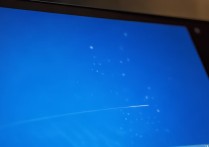


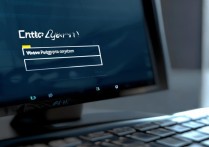

 冀ICP备2021017634号-12
冀ICP备2021017634号-12
 冀公网安备13062802000114号
冀公网安备13062802000114号